PRこの記事は、算数ガーデンと提携する教材のPR情報を含んでいます。
当サイトは、広告主から支払われる広告収入を主な収入源として運営しています。 商品やサービスの紹介にアフィリエイト広告を利用しています。 この記事で紹介した商品やサービスを購入すると、当サイトに報酬が支払われることがあります。

当サイトは、広告主から支払われる広告収入を主な収入源として運営しています。 商品やサービスの紹介にアフィリエイト広告を利用しています。 この記事で紹介した商品やサービスを購入すると、当サイトに報酬が支払われることがあります。
毎晩の寝かしつけに時間がかかりイライラ…いったいいつまで続くのだろう…と悩む方におすすめ。
寝かしつけプロジェクター「Astrum(アストラム)」が3月29日に発売されました。
今回、算数ガーデンでは、RISU Japan様より発売したばかりのAstrum(アストラム)をモニターさせて頂くことができました。
 ななかまど
ななかまど小5・小2・4歳の3人の子どもたちに実際に使用した感想を、メリット・デメリット併せて、詳細にご紹介します。
正直、予想以上に良かったです!
ただし、気をつけたほうが良いことも見えてきたので、この記事をよく読んで検討してみてください。


Astrum(アストラム)とは、RISU Japanが販売する天井に映像を投影し、寝ながら動画を楽しめる寝かしつけ用のプロジェクターです。
セガトイズが販売している寝かしつけプロジェクター「Dream Switch(ドリームスイッチ)」に似た商品といえばわかりやすいかもしれません。
今回お借りした商品を開けてみると、
がセットで入っていました。


本体がオシャレで、インテリアに馴染みます。


高さは約20cm、幅は直径約10cmくらいの大きさです。
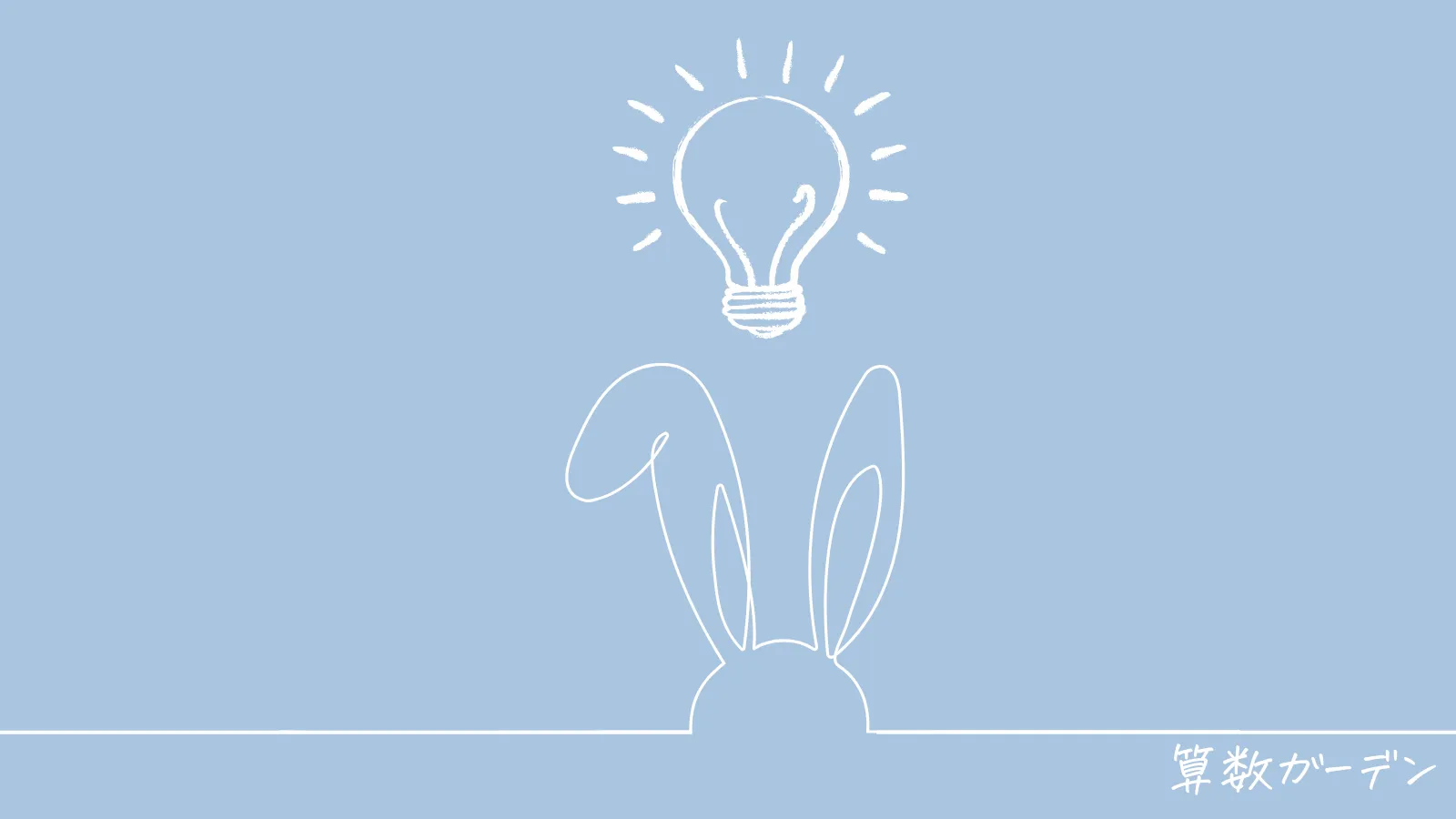
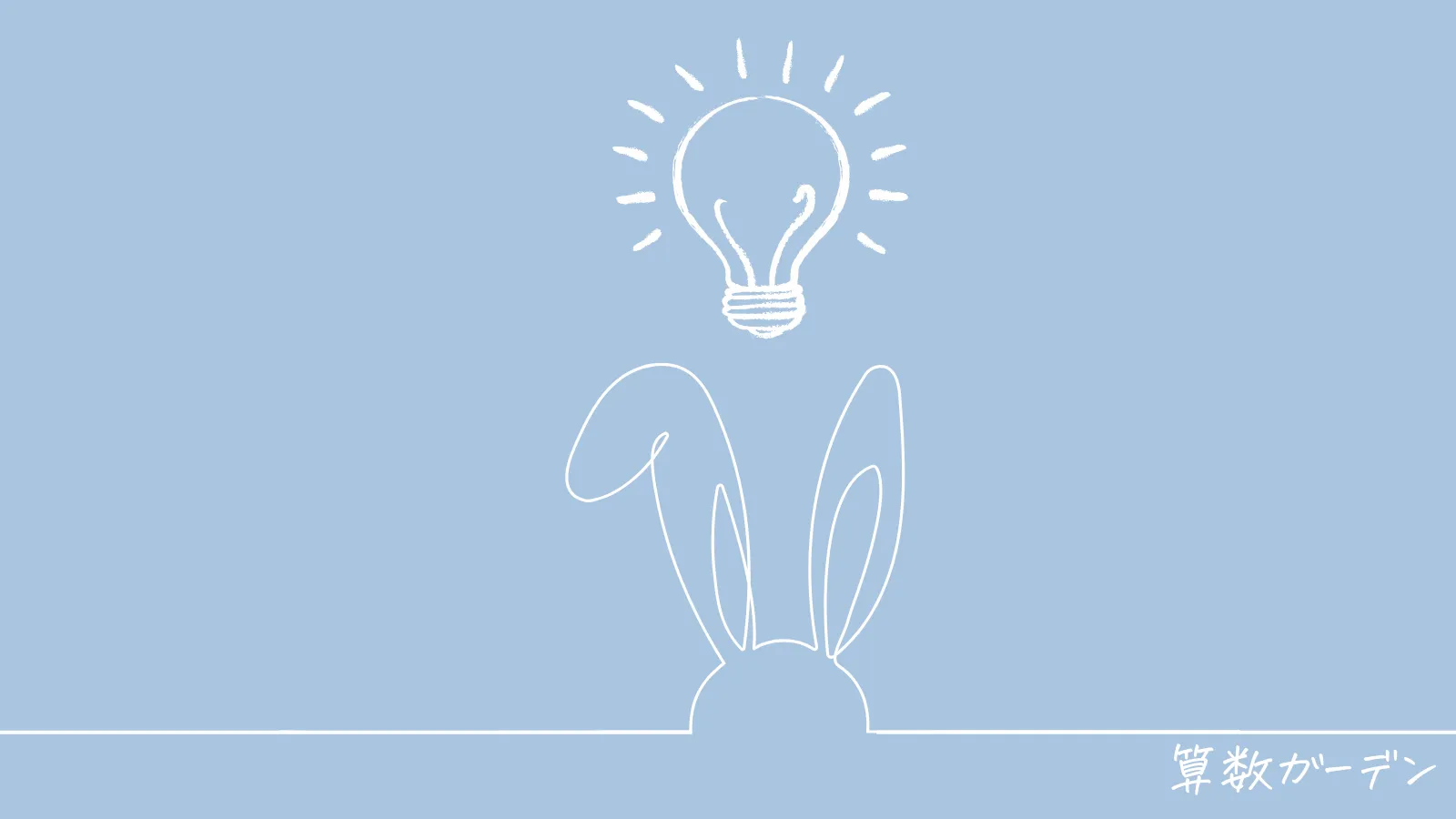
Astrum(アストラム)の使い方は簡単!


USBメモリに動画データが収録されています。
(私が借りたものは、すでに本機にセットされていました。)


別途単4形電池2個が必要です。


コンセントを差し込み、本機の電源をいれます。
Astrum(アストラム)モードは、見たい動画を選択するだけですぐに見れます。
Androidモードにすれば、Wi-Fiを使用して、NetflixやYouTube、Prime Videoなどのアプリを使用することもできます。
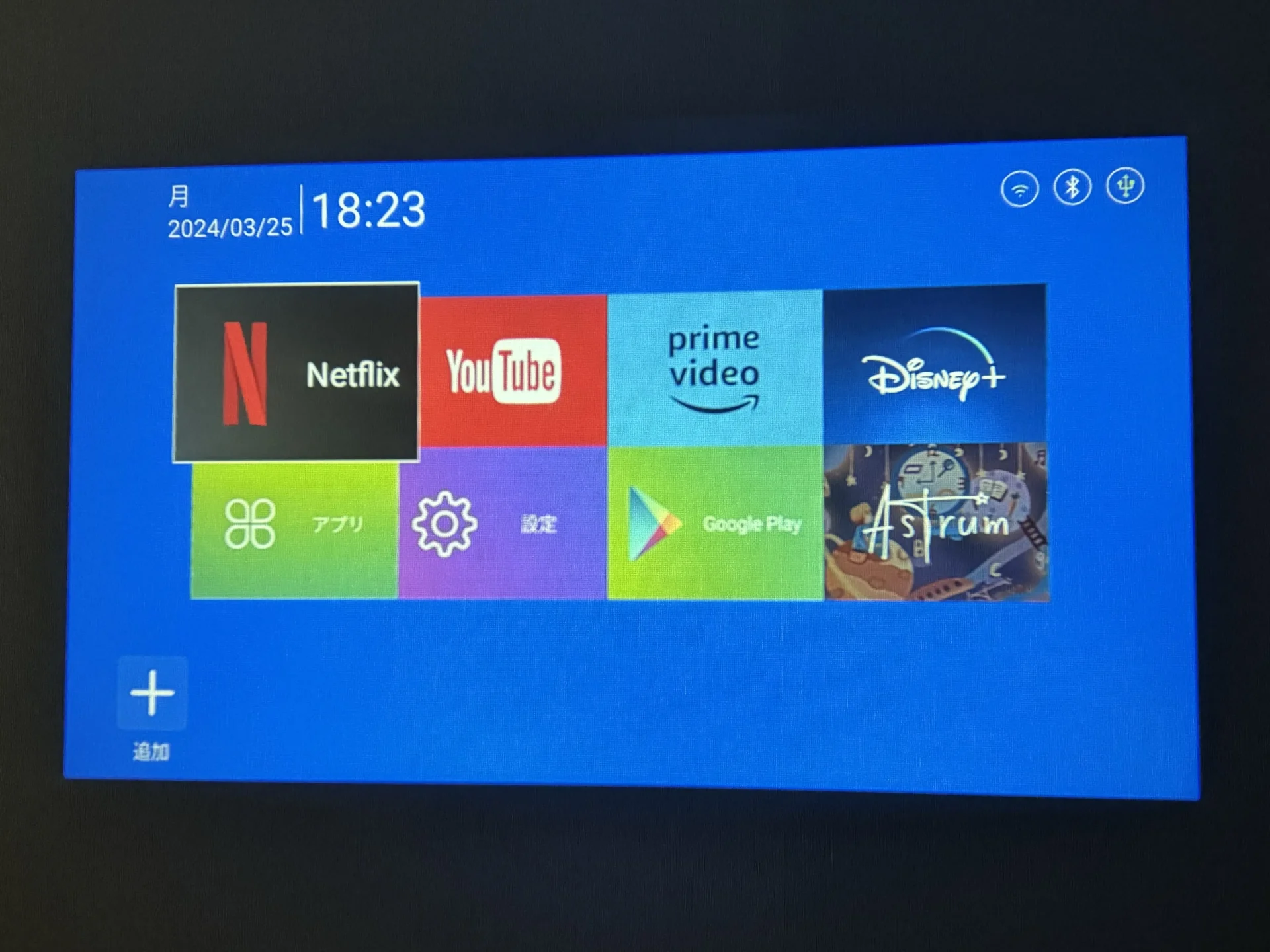
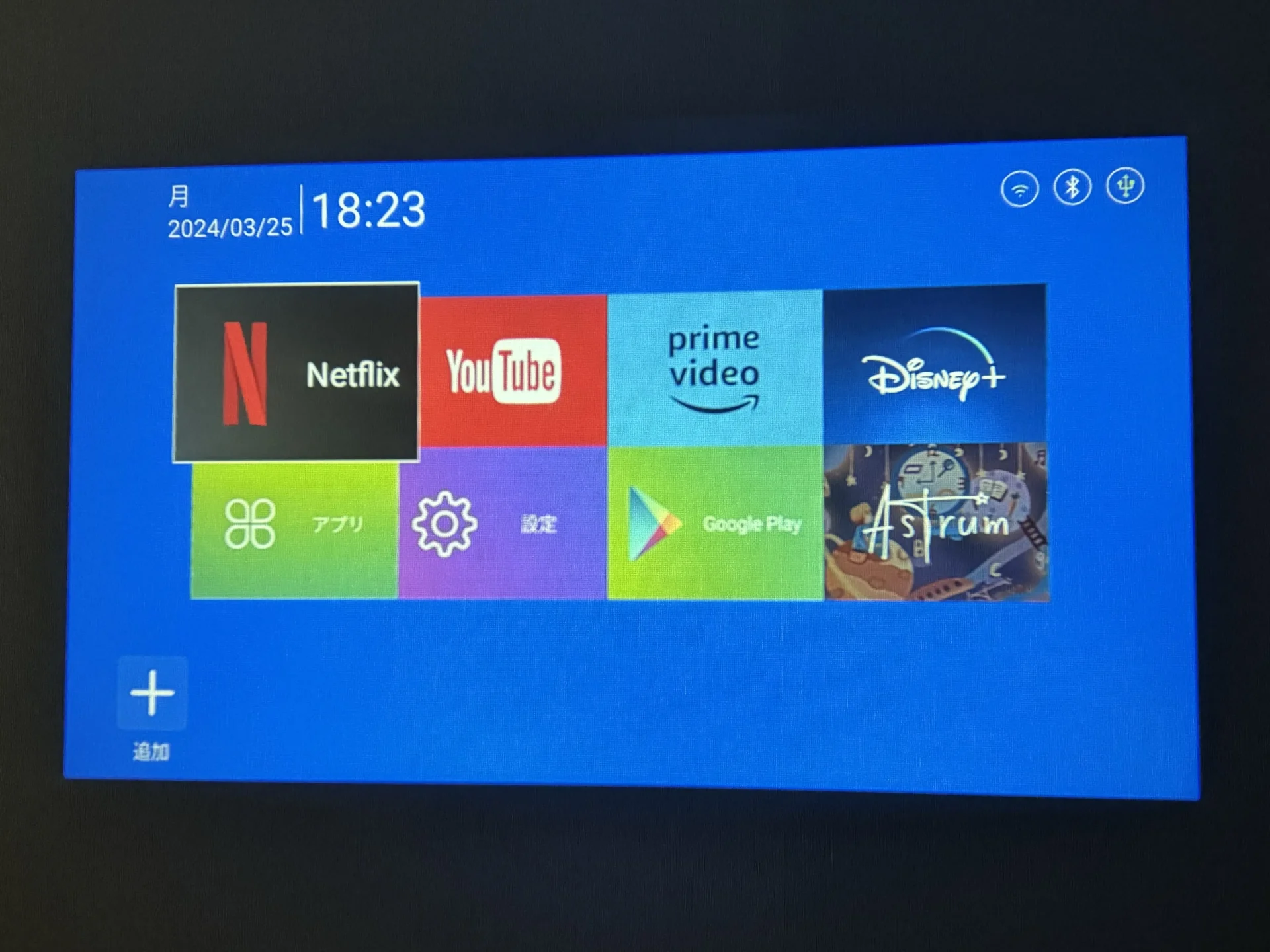
※アプリ・サービスによっては、別途会員登録が必要です。
Astrum(アストラム)モードで見られるジャンルは5つ。
です。
RISU Japnは、算数特化型のタブレット教材「RISU算数」を提供している会社なので、算数の動画も充実しています。



数をかぞえる動画が多いですが、数えながら物の名前を知ったり、図形にも触れられる動画もあります。
「整列」の動画では、「小さい順に並べる」という大小比較の概念にも触れてよいと思いました。
英語は、いろんな名前の単語を覚えられます。
人は寝る直前に学習すると記憶が定着しやすいと言われています。



Astrum(アストラム)は、まさに寝る直前に見る動画なので、英単語の学習には最適だと感じました。
歌にも英語の歌が多く収録されているので、まだ英単語を覚えるには早いかな…というような小さなお子さんの場合は、英語の歌を聞くのもおすすめです。
日本語の歌は3曲だけ入っていましたが、どれもこどもが興奮しないよう眠くなる歌を選曲しているのがわかります。
図鑑は、いろんなものの名前や特徴を解説しています。
普段これだけ多くの図鑑を開いて見ることは少ないので、寝る前に流しておくといろんな知識を得ることができるので気に入っています。
4歳の息子は、ここで知った内容を後で教えてくれるようになりました。



Astrum(アストラム)でインプットして、すぐに私にアウトプットしてくれるので定着しやすい!



私はピアノを弾くので、クラシックが35曲も入ってて嬉しくなりました!
子どもたちはあまり興味を持っていませんでしたが…。
残念なのは、クラシックの動画は静止画を何パターンか流しているだけなので、見ていてあまり面白さがないのかなと思います。
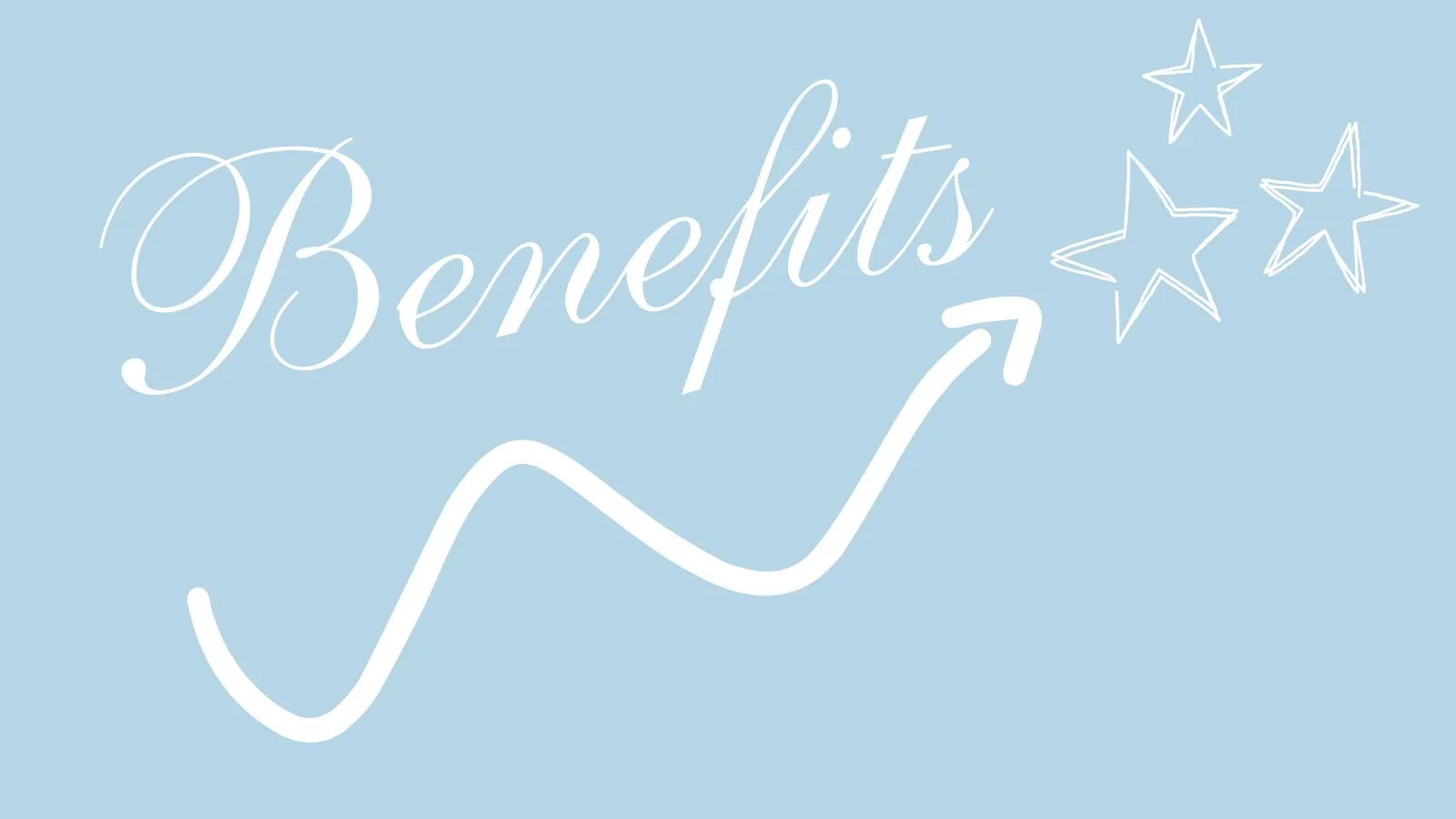
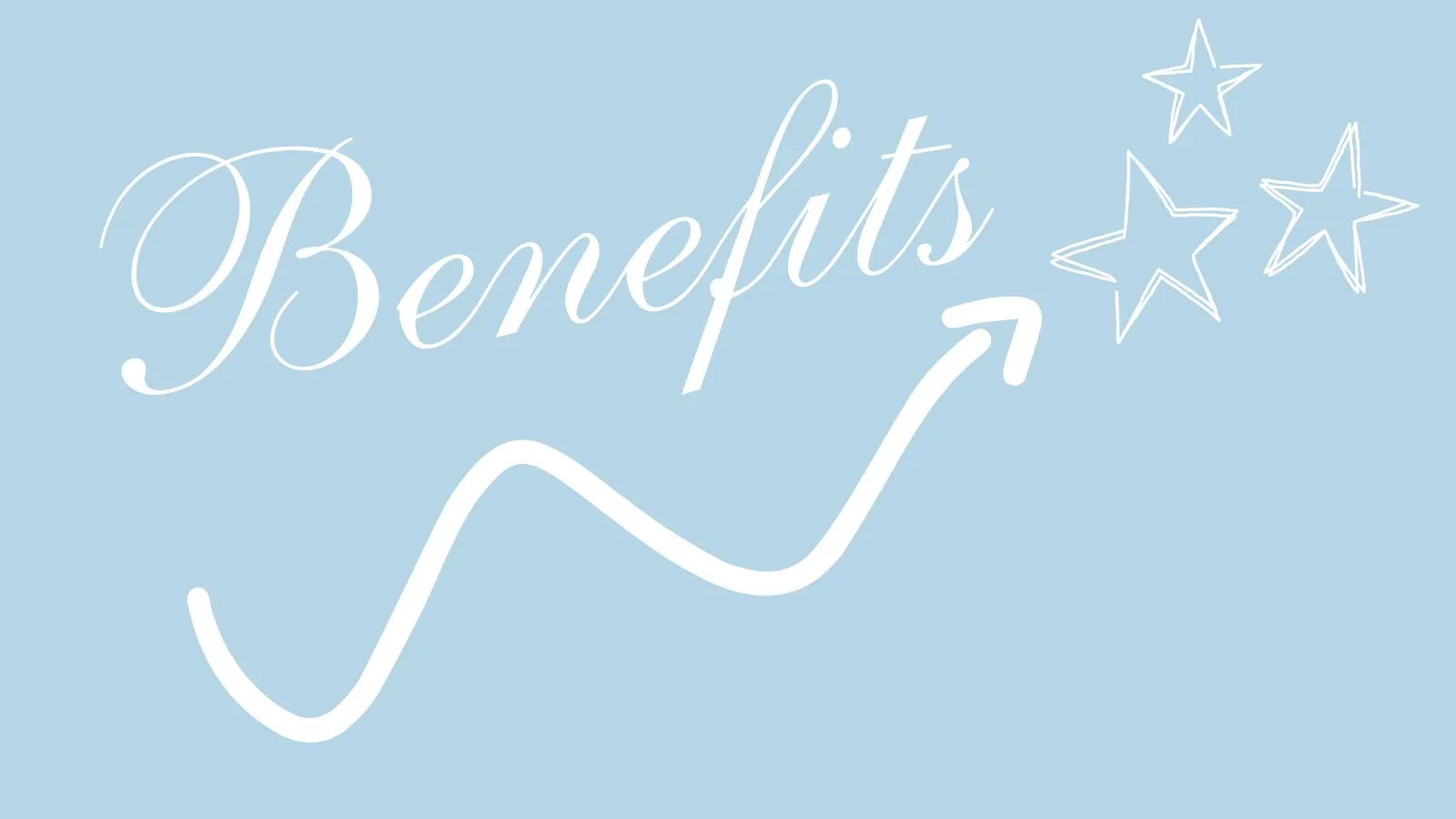



まだAstrum(アストラム)を使ってみて1週間ですが、嬉しい効果がありました。
※我が家では学習効果と入眠効果を重要視したので、Androidモードは使用していません。
Astrum(アストラム)を見始めて10分もしないうちに、3人共寝ます。
「寝かしつけプロジェクター」という名の通り、子どもが見てて興奮してしまう内容ではなく、落ち着いた音楽とゆったりとした解説で知育になる内容なので、睡眠前にピッタリでした。
一緒に見ていると、大人でも眠くなりました。(何度か一緒に寝落ちしてます…)



ただし、うちの子は3人とも、もともと寝つきが良いほうなので、普段まったく寝なくて困っているという方に、どれくらい効果があるかはわかりません…。
今までは、子どもたちが寝る時間に一緒に布団に入って、素話しを読むのが日課でした。
素話しとは私が物語を読み、子どもたちはそれを聞いてイメージして楽しむ方法です。
素話しは、想像力や聞く力、読解力なども身につき、とてもおすすめなのですが、毎日必ず子どもたちと布団に入って読まなければならないので、家事が終わらない日などもあり、やや大変でした。



Astrum(アストラム)は、電源を入れて流しておけば勝手に見ててくれるので、家事が終わらない日は「先に布団で寝てて!」ができるようになりました。
子どもたちも喜んで見るし、私もストレスが減って、一石二鳥!
「先に寝てて!」と言って、私が一緒に見ていなかった日は、私に知った内容を教えてくれるようになりました。



学習は、インプットだけでは定着しづらいですが、インプットとアウトプットをセットで行うことで、自分の知識として定着していきます。
周りを暗くして、他に気が散るものもないので、当然Astrum(アストラム)の内容をよく見ていてアウトプットまでしてくれるので、これは学習がありそうだと感じました。


実際にAstrum(アストラム)を使ってみて良かった点を紹介します。
我が家は和室に布団を敷いて寝ています。



和室の天井は木目調になっていて、見づらいのでは?と心配でした…。
しかし、投影してみたらそれほど気にならず、しっかり見えました。
写真に撮ると線がはっきり見えますが、実際に見ている分にはそれほど気になりません。


一番気になるのは、電気だと思います。
6畳の和室の天井で、中央の電気を避けて投影することも可能でしたが、あまり上だと首がツラくなるので、「それなら電気と被ってもいいかな」という程度でした。
Astrum(アストラム)は、連続再生も可能です。



「先に寝てて!」と子どもたちだけで見せる場合、リモコンを渡すと喧嘩になったり、眠らない原因になるので、連続再生にしておくと便利。



これは主観ですが、予想以上に映像が綺麗でした。
細かい文字も読みづらいことはなく、子どもの寝かしつけに使うには十分だと思います。
他社商品の解像度と比較した画像があるので共有します。


子どもと一緒に見ていると、ついつい自分も寝落ちしてしまいます。



タイマー機能がついているので、ずっとつけっぱなしになる心配もなく便利です。
タイマー機能は、5分おきに最大15分後まで設定可能。
ホーム画面の右下にある時計アイコンを選択し、OKボタンを押す回数で変更できます。


欲を言えば、子どもが入眠後もしばらく音声を流しておきたいので30分後くらいまで設定できると嬉しいなぁと思いました。
対象年齢は1歳後半以上で、さんすうの内容を見ると主に幼児向けだと思いますが、小5の娘も喜んで見ています。



特に図鑑は、まだまだ知らない知識もあり勉強になっているようです。
小学生になってからわざわざ買わなくてもいいかなとは思いますが、「上の子はすでに小学生だけど下の子のために購入したい!」という方は、上の子にもメリットがあるのでぜひ、購入をおすすめします。
幼児期から小学生まで長く使えてコスパも良いです。
寝かしつけのためだけでなく、「学習効果」としてもかなり期待できます。



寝る前にした学習は、記憶が定着しやすいと言われています。
特に暗記が必要な学習は、寝る前にすると良いことが科学的にも証明されています。
英単語や図鑑は暗記なので、寝る前の時間を「学習」として有効活用できるのは嬉しいですね。


Astrum(アストラム)を実際に使ってみてわかったデメリットも紹介します。
我が家はベットではなく和室に布団を敷いて寝ているので、Astrum(アストラム)本体を置く場所がありません。
和室の木目調の天井に投影することは問題ありませんでしたが、布団を片付けた後に、和室に本体を置いておくと壊される危険があるので、子どもの手の届かない場所に毎朝片付けています。



毎日のことなので片付けと設置がちょっと手間に感じます。
ベットであれば、ベッドサイドに置けるので便利だと思います。
Astrum(アストラム)の本機は、電池式ではなくコンセントが必要です。
コンセントの線の長さは2メートルくらいあります。



設置場所を検討してから購入したほうが良さそうです。
Astrum(アストラム)は、ドリームスイッチのように、追加でコンテンツを購入できるソフトはありません。



現在102本のオリジナルコンテンツがありますが、毎日見続けていたら飽きてしまうリスクはあると思います。
ただ、Astrum(アストラム)はまだ発売されたばかりで、USBにコンテンツが入っていることから、この先追加できるようになる可能性もあるのかな?と私は勝手に期待してます。
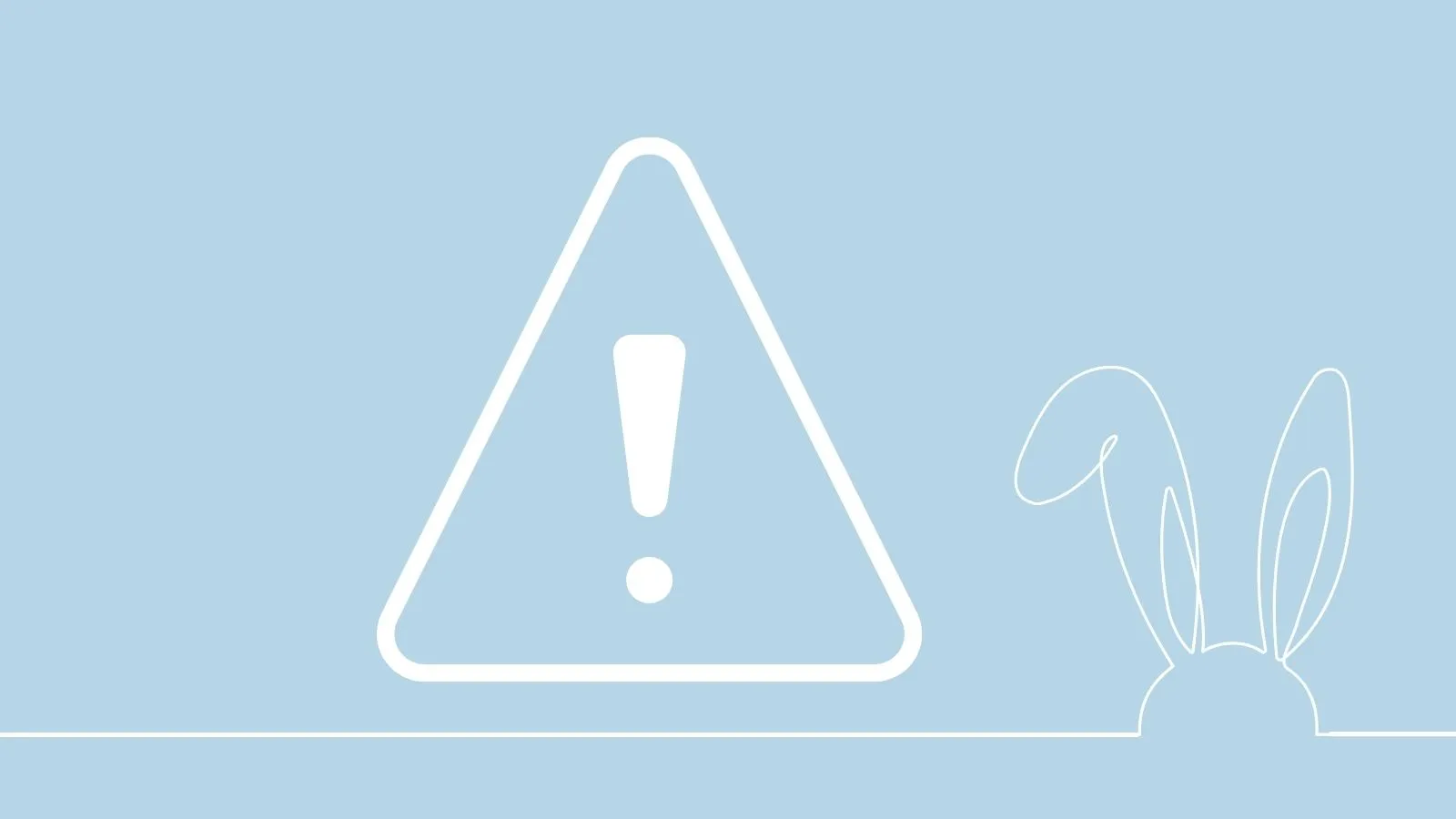
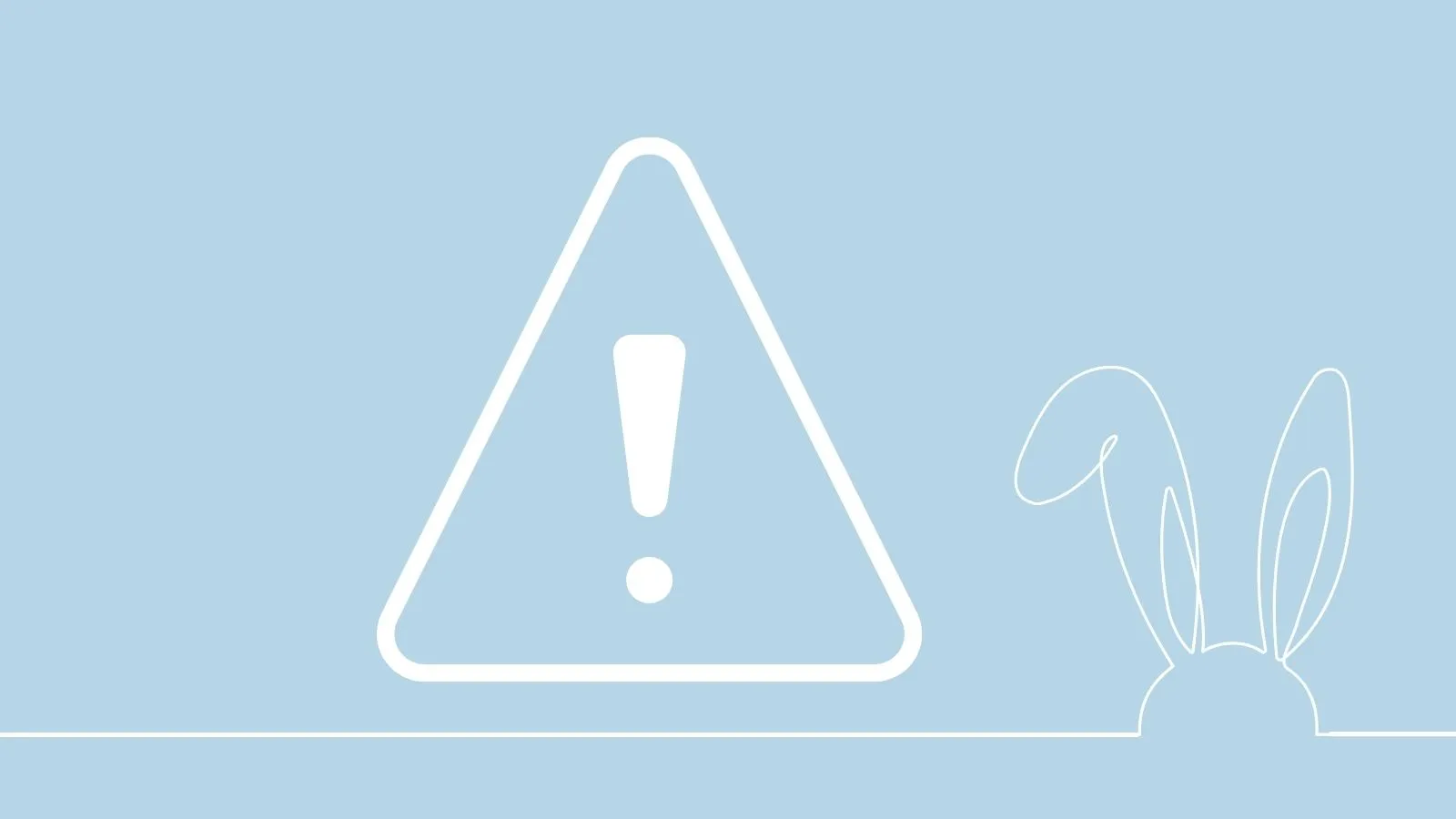
Astrum(アストラム)は、寝かしつけにも知育にもおすすめですが、使い方によっては逆効果になる可能性もあると感じました。
それは、「Astrum(アストラム)がないと寝れない状態になる」ことです。
寝かしつけをスムーズにしたくて購入したのに、旅行や帰省先で「Astrum(アストラム)がないと寝れない」状態になってしまったら、困りますよね…。



そうならないために、家庭の状況に合わせてうまくルールを決めておくと良さそうですね。
例えば…


Astrum(アストラム)は、2024年3月29日に発売されたばかりの商品なので、まだSNSなどに口コミはあがっていませんでしたが、RISU Japan様より、モニター様の声を共有して頂いたのでご紹介します。
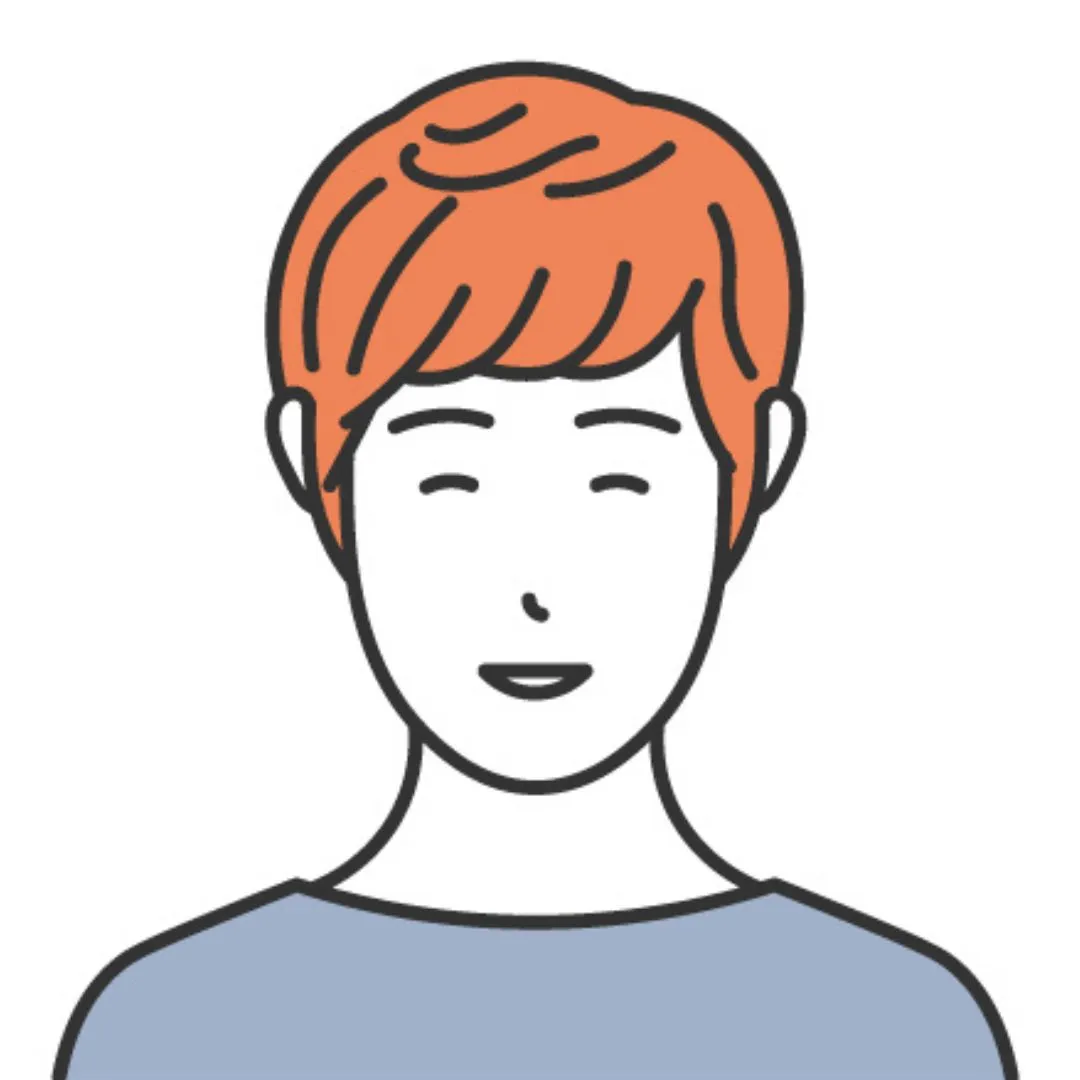
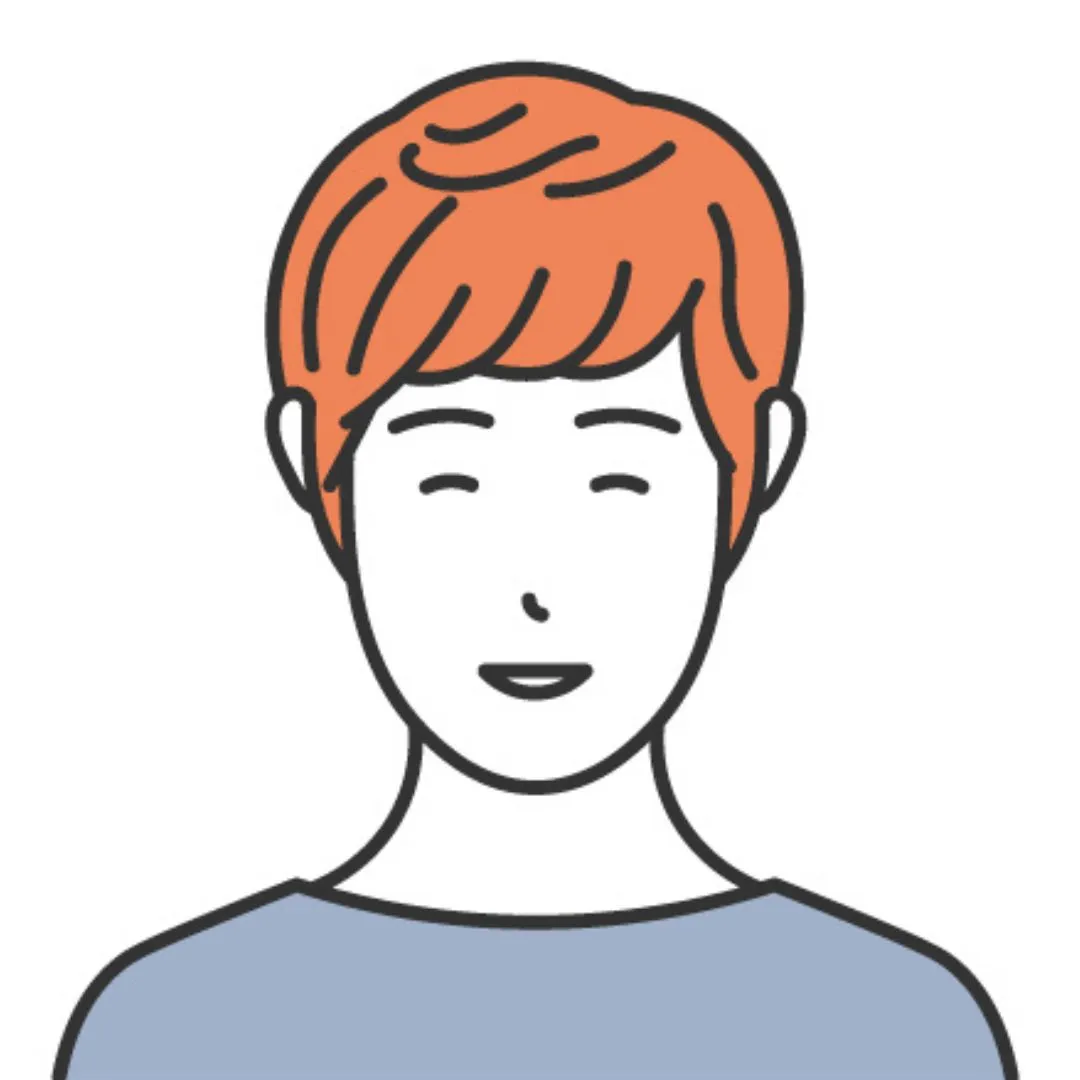
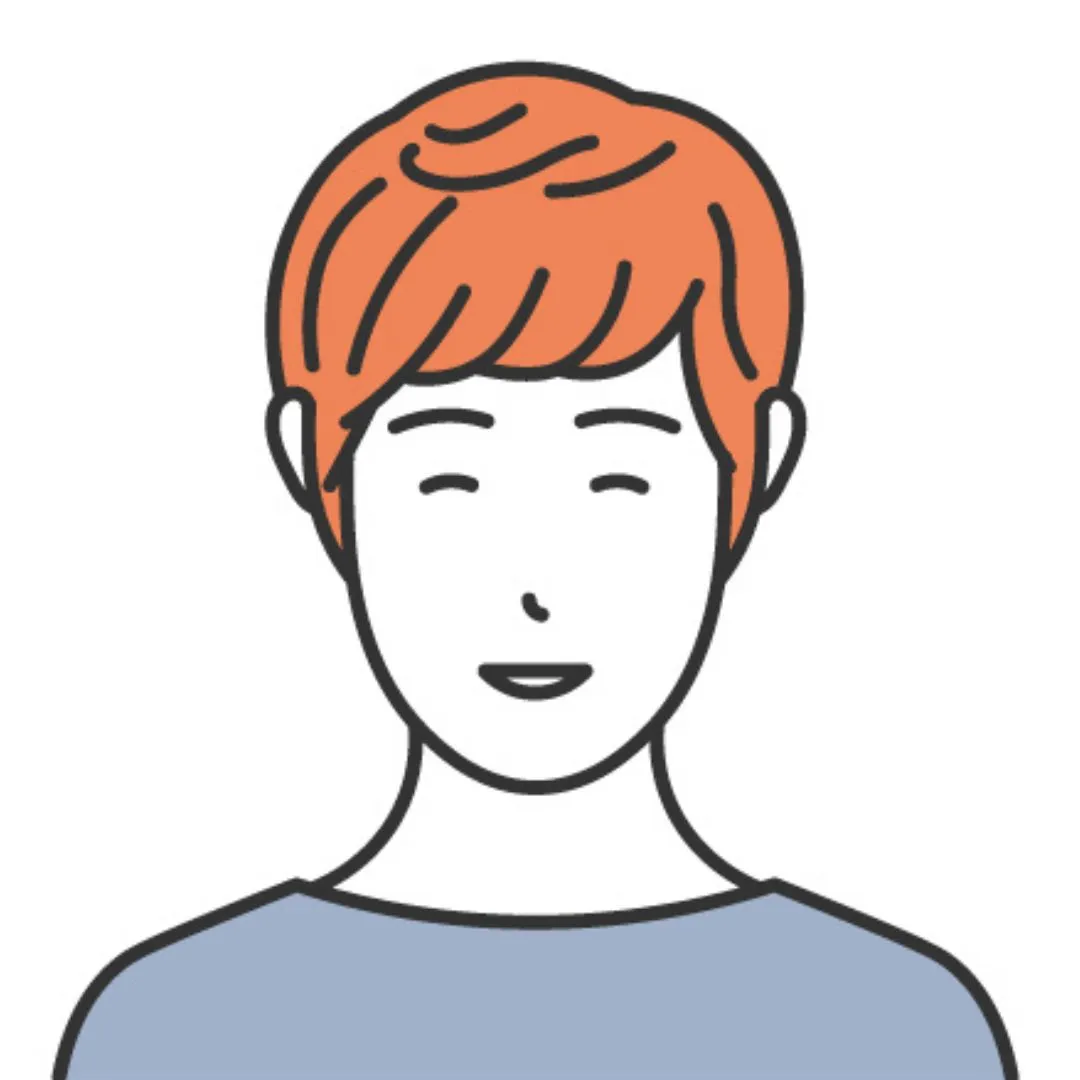
映像を流れている間に、寝る前の準備ができた



3人同時に楽しめるから、喧嘩にならない
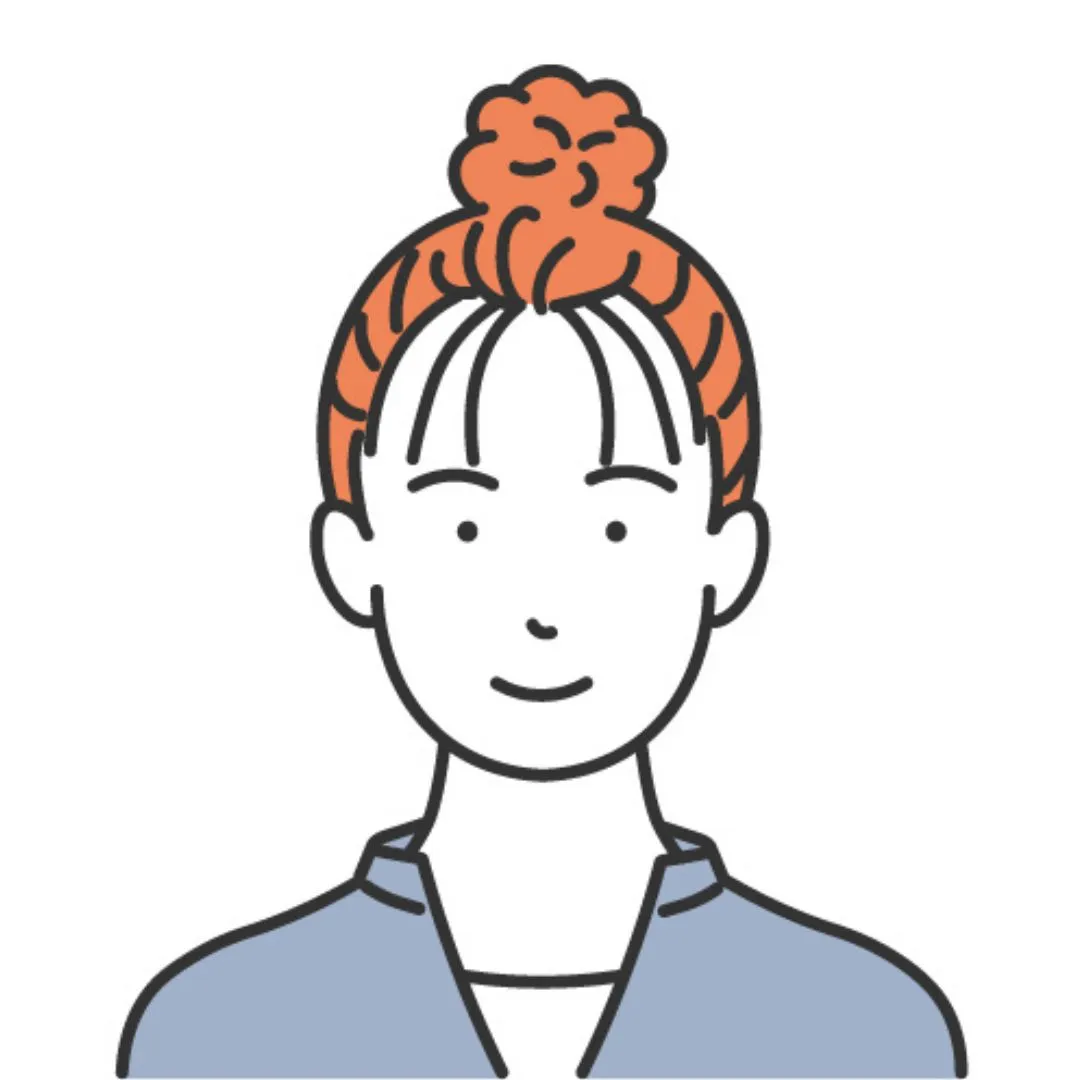
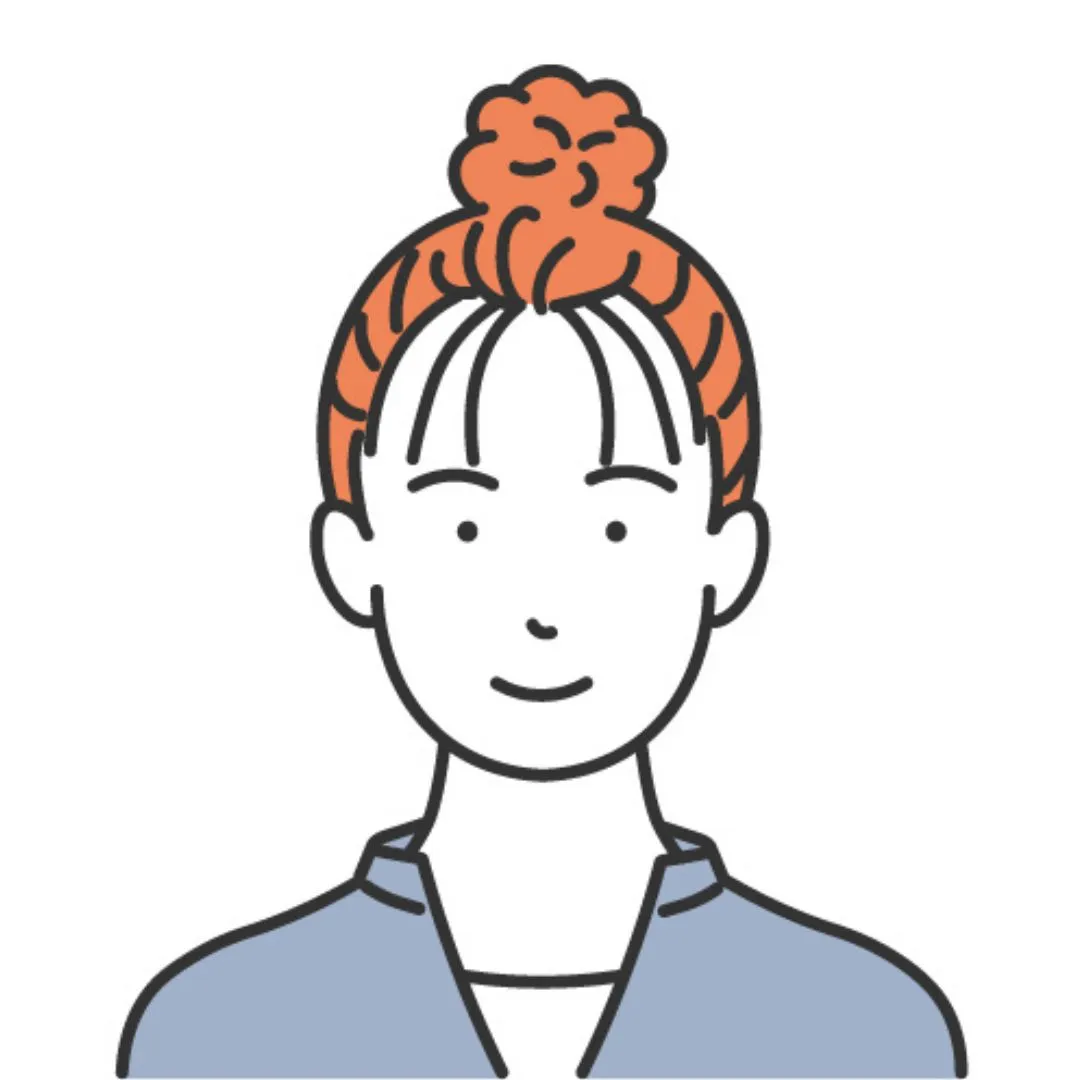
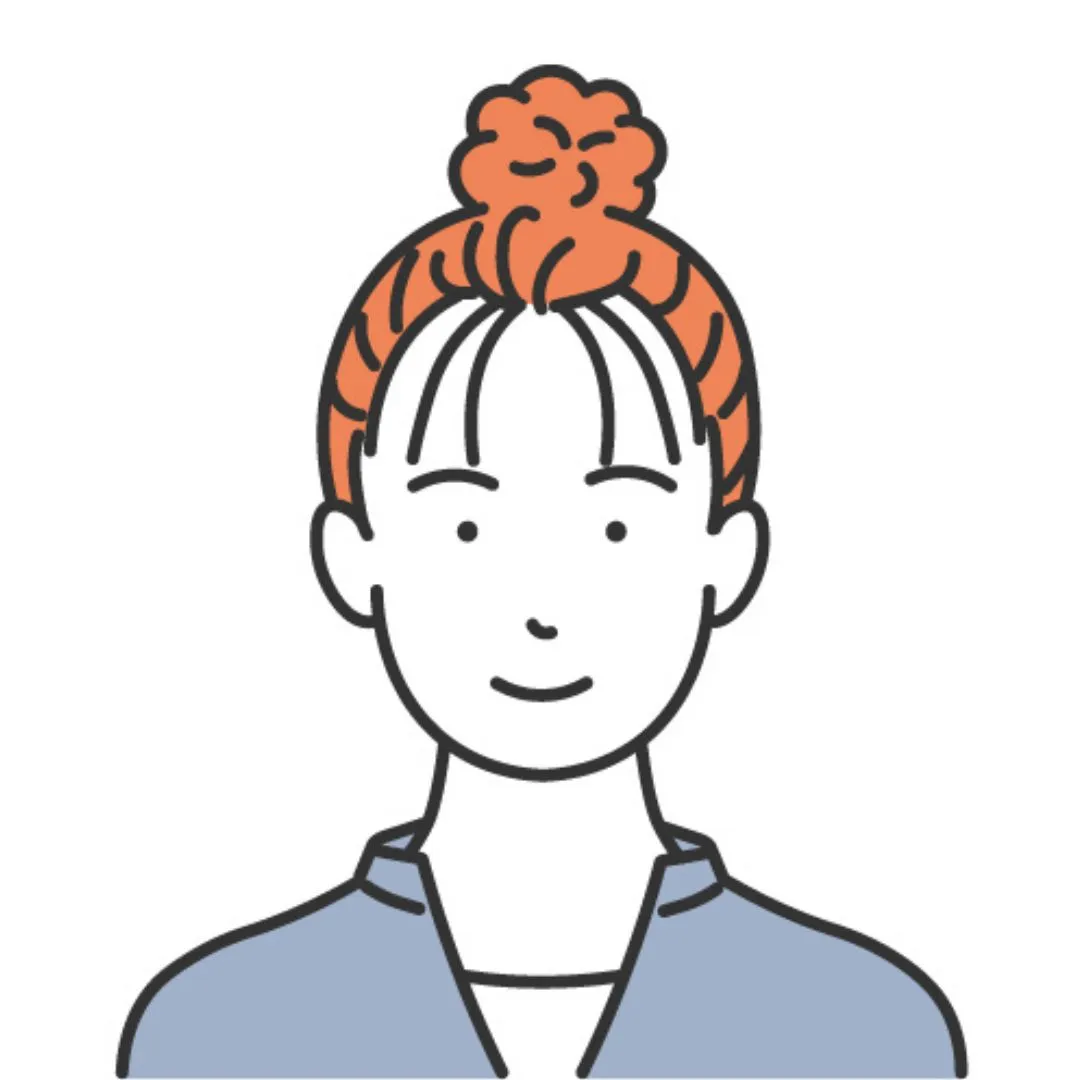
子どもが、楽しそうに布団へ入ってくれている
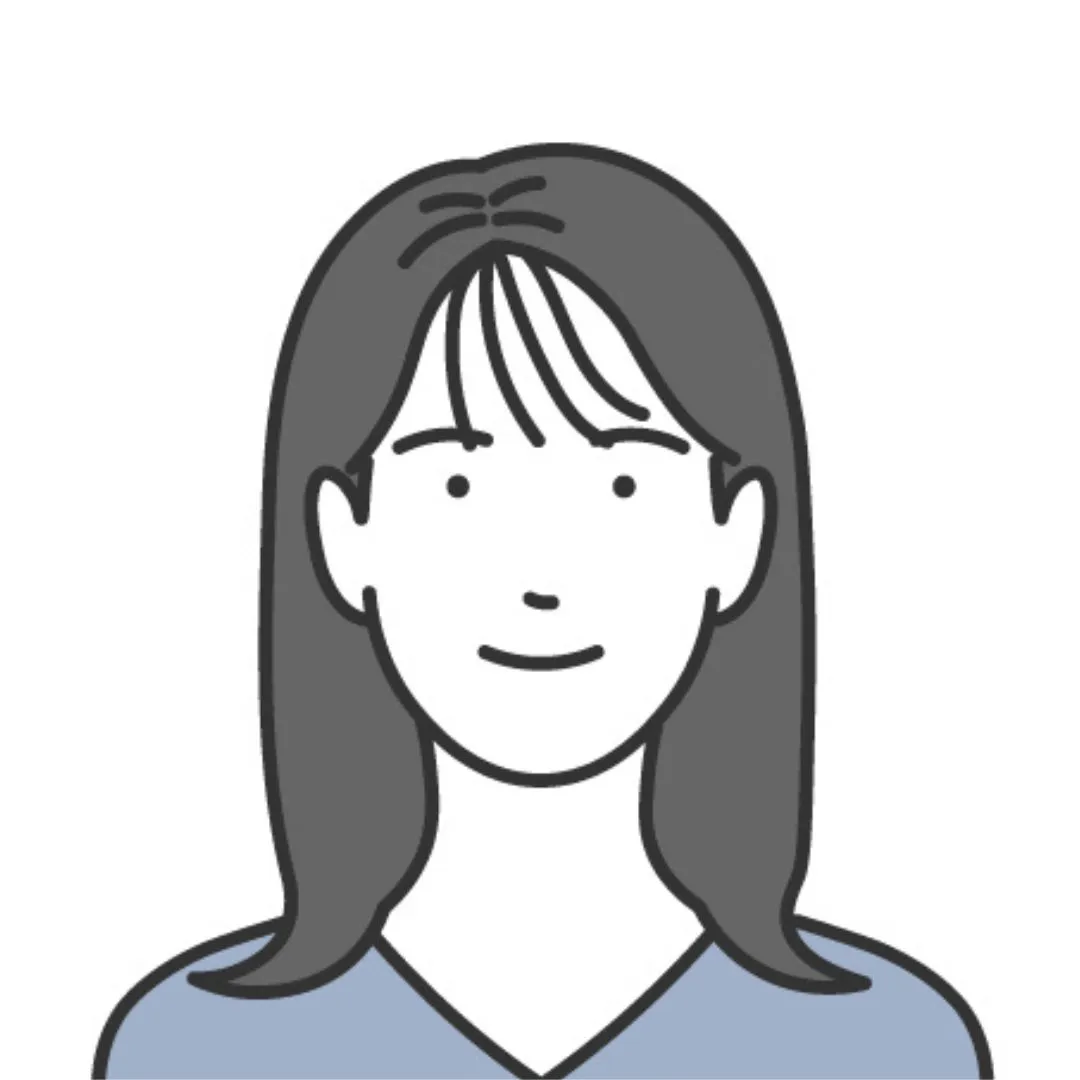
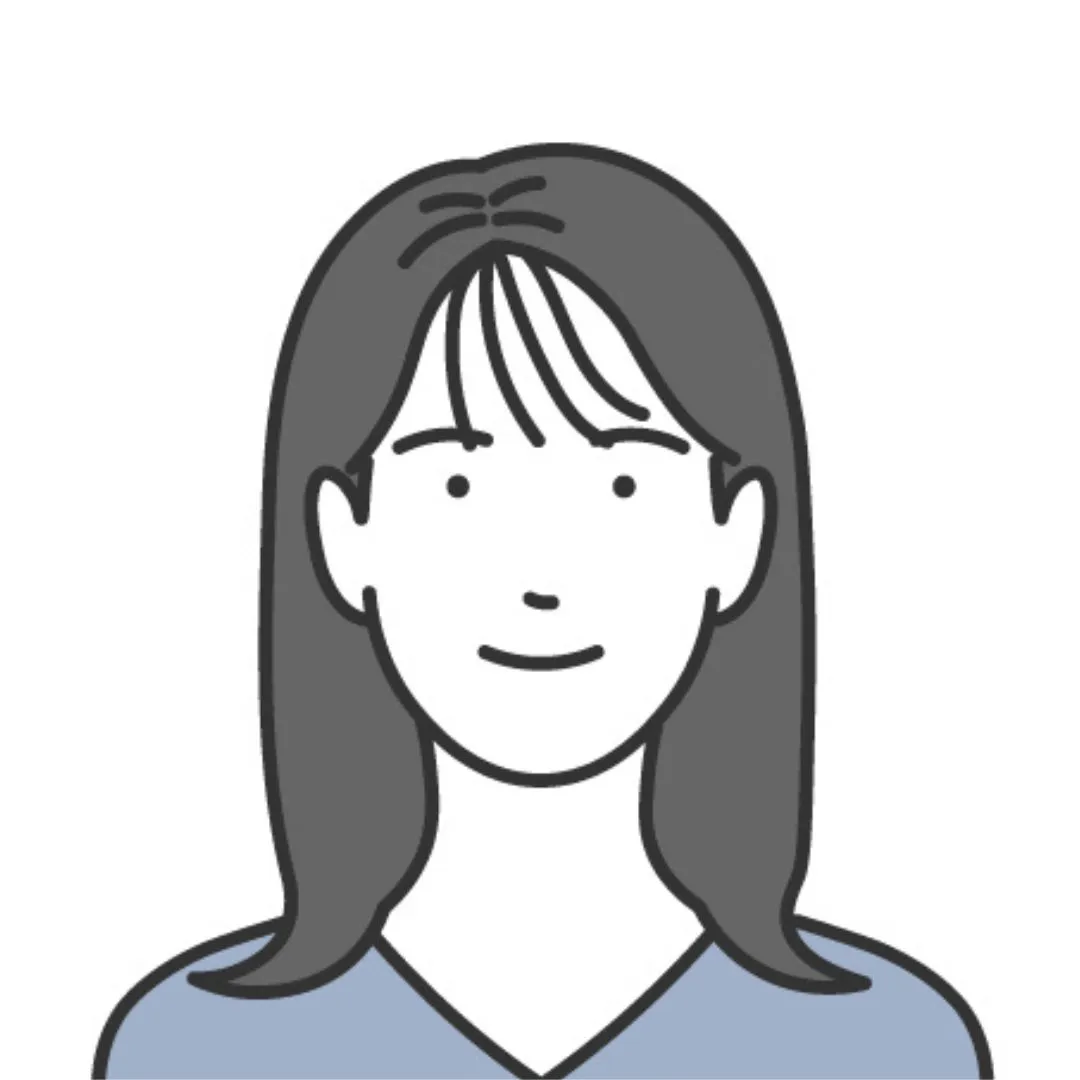
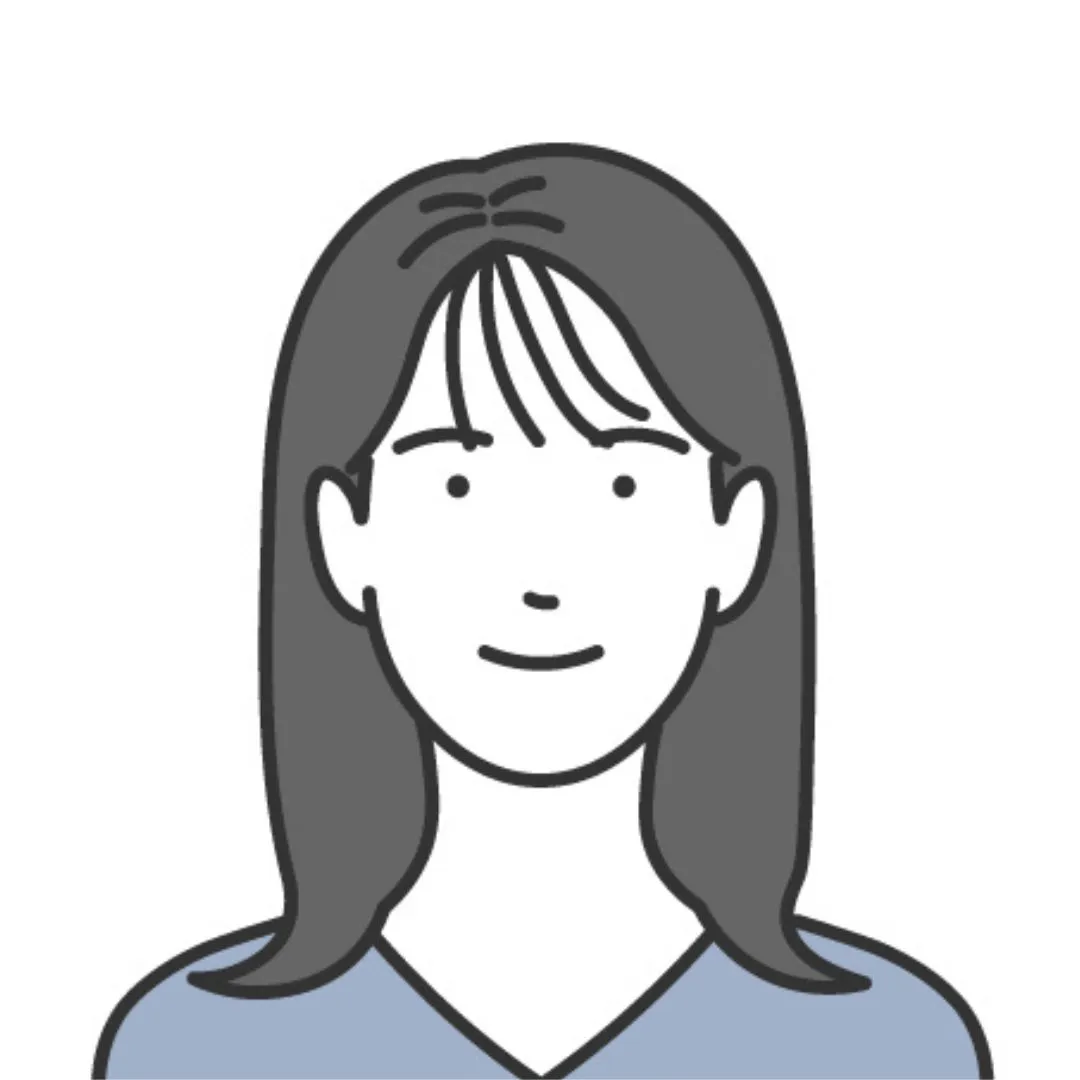
子どもたちが、進んで寝る準備を行うようになった
今後も使っていて気がついたことがあれば、記事を更新していきます。
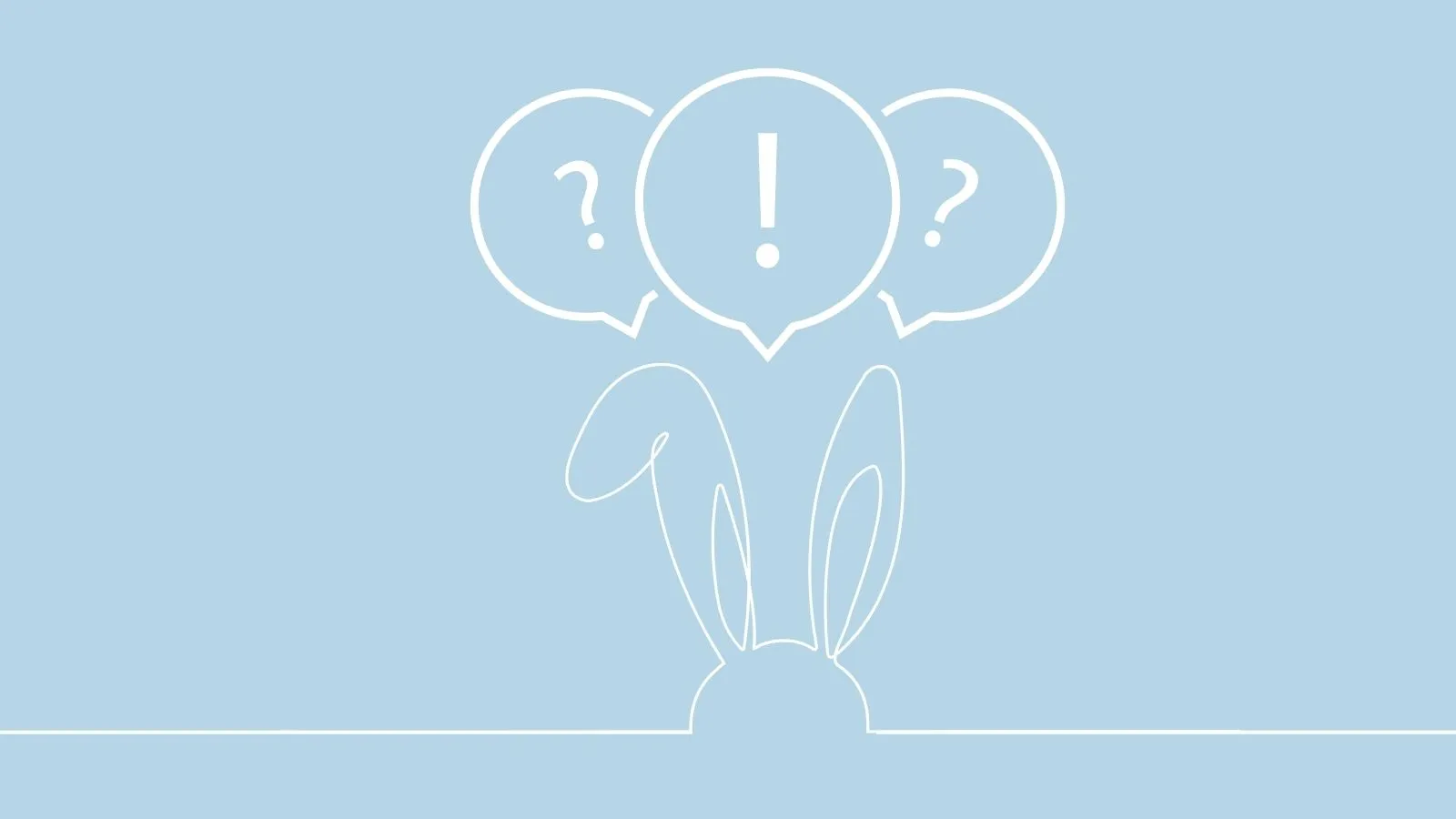
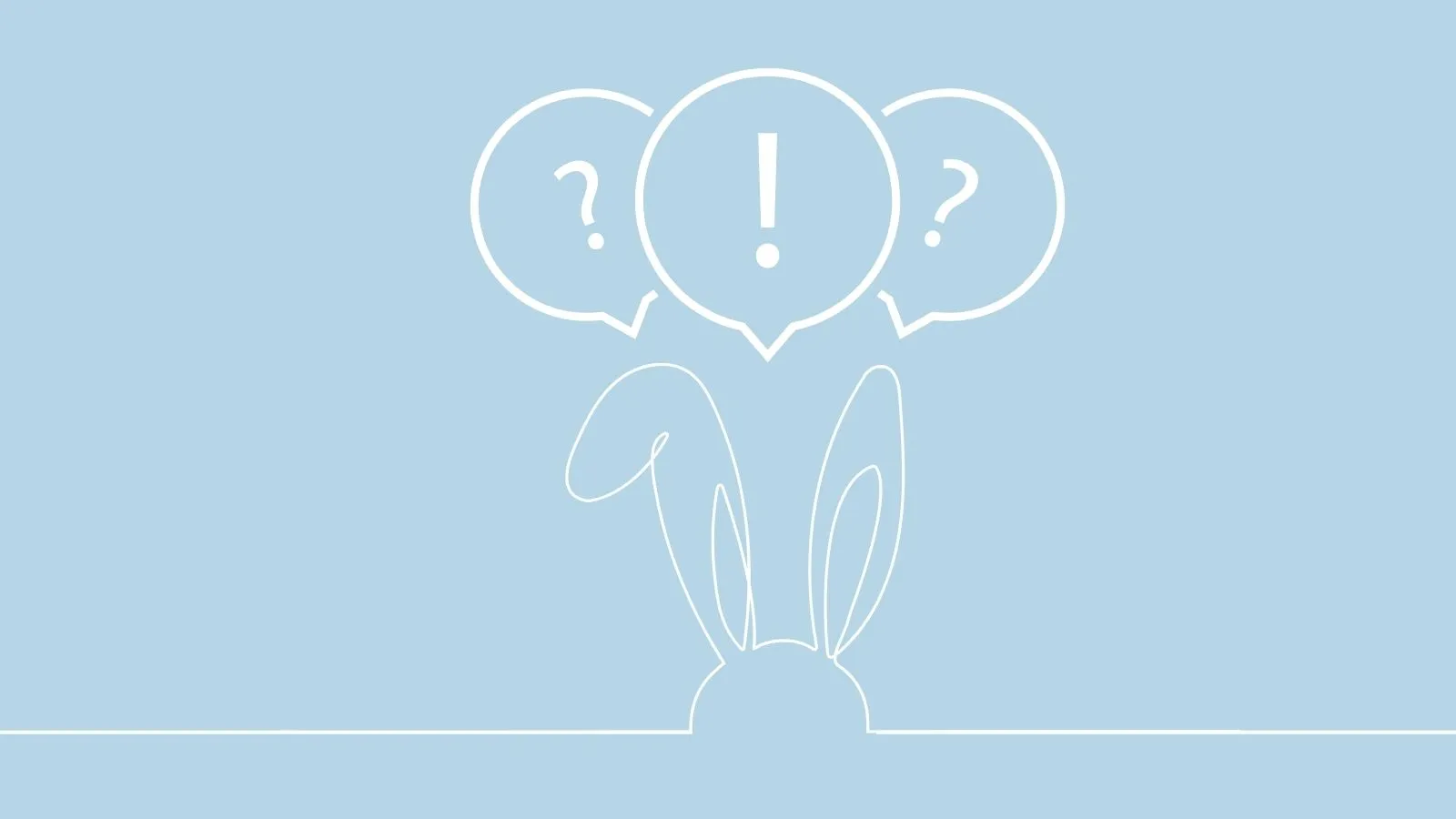
Astrum(アストラム)について、よくある質問をまとめました。
スマホやテレビを見るよりは負担が少ないようです。
Astrum(アストラム)の公式ページに解説があったので引用します。
テレビやスマホは光っている画面自体を見つめるので光を見ることになり、目へかなりの負担となってしまいます。逆にプロジェクターの場合は投影した光をスクリーンもしくは壁面に映して見るので、直接光を見るわけではありません。よって目への負担が少ないです。
Astrum(アストラム)公式HP
また、一定の距離を取って映像を投影していて、画面と目との距離は自動的に長くなるので近視になる状態を低くできます。
対象年齢は1歳から5歳までを推奨。
Androidモードでは、Youtube、Netflix、AmazonPrimeVideo、Disney+を利用可能です。
楽天とAmazonで購入できます。
税込み49,980円です。
6ヶ月間の保証書がついています。
通常に使っていて不具合があった場合は、購入から6ヶ月間は無償で修理が可能です。
部品のみの販売はありません。
我が家の場合、それほど気になりませんでした。
保証はできませんが、我が家の場合は3人共、ビックリするくらいよく寝ました。
ちなみに一度、夜泣きした時にかけてみましたが、夜泣きにはあまり効果なしでした。
お子さんにもよるかと思いますが、夜泣き中は半分眠っている状態で、あまり見ていないような気がします。
Bluetoothを使って、自宅にあるイヤフォンやスピーカーとの接続は可能です。
自動補正機能はついています。
Astrum(アストラム)は、幼児期のお子さんの寝かしつけが楽になり、「お子さんの学習効果」と「ママの自分時間」の両方を確保できる嬉しいアイテムです。
ぜひお早めにゲットして、寝かしつけのストレスから解放されてみてはいかがでしょうか?


この記事が気に入ったら
フォローしてね!
メールやサイト名はなくても送信できます